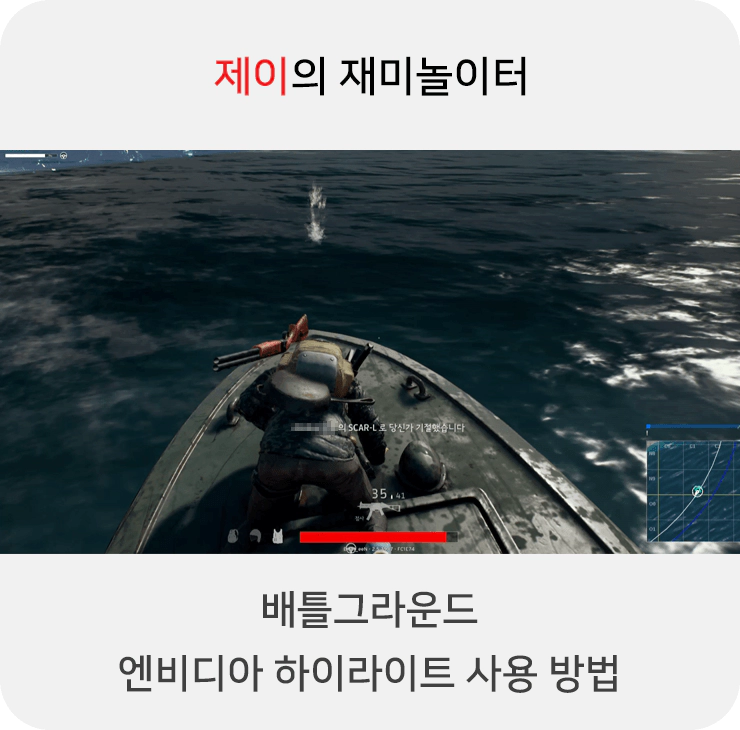

배틀그라운드 엔비디아 하이라이트 방법
안녕하세요. 제이입니다. 오늘은 엔비디아의 하이라이트 기능을 이용하여, 배틀그라운드에서 자신의 멋진 플레이 영상을 건져내는 방법을 알려드리겠습니다.
엥, 배틀 그라운드에 그런 기능이 있던가? 지난 번 배틀그라운드의 주간 패치로 기능이 생겼지요. ^^
안녕하세요. 플레이어 여러분
이번 패치 내용에 대해 공유드립니다.
금일 오후 6시반 NVIDIA Shadowplay 기능을 추가하는 무점검 패치가 적용되었습니다. NVIDIA GeForce Driver와 NVIDIA GeForce Experience 버전으로 최신 설치한 후 스팀 재시작해주세요.
NVIDIA ShadowPlay Highlights ™
· NVIDIA ShadowPlay Highlights™를 지원하는 그래픽 카드에서 하이라이트 영상 자동 저장 옵션이 추가되었습니다
o 킬, 연속킬, DBNO, 사망, 경기 종료 시 40초 내외의 동영상 클립이 자동으로 저장됩니다.
o Option - Video Capture - Highlight Auto Capture에서 NVIDIA ShadowPlay Highlights 설정하시면 됩니다.
게임에서 만나요!
PLAYERUNKNOWN
[ 출처]
Early Access 22
주차
주간
패치노트 #17
글에 적혀있는 것과 마찬가지로 Nvidia의 Geforce Experience 프로그램에 들어있는 Shadowplay 기능을 이용할 수 있게 합니다. 이 기능을 이용하면 내가 적을 죽이거나, 기절시키거나 적에게 죽거나 게임이 종료될 때의 동영상 클립이 자동으로 저장됩니다. 완전 신기하지 않나요?
아쉽게도 컴퓨터가 일정 성능을 충족해야지 사용할 수 있습니다만, 배그 돌릴 정도의 유저라면 모두 가능하시겠죠? 데스크탑 GTX 600 시리즈 이상, 노트북은 660M 이상이 필요합니다.
쉐도우 플레이 기능을 이용하여 하이라이트를 촬영하게 된다면, 나의 멋진 모습을 저장할 수도 있지만 때로는 웃긴 상황 등을 찍을 수도 있죠. 적용 방법은 다음과 같습니다.
1. 지포스 드라이버와 Geforce Experience를 최신 버전으로 설치
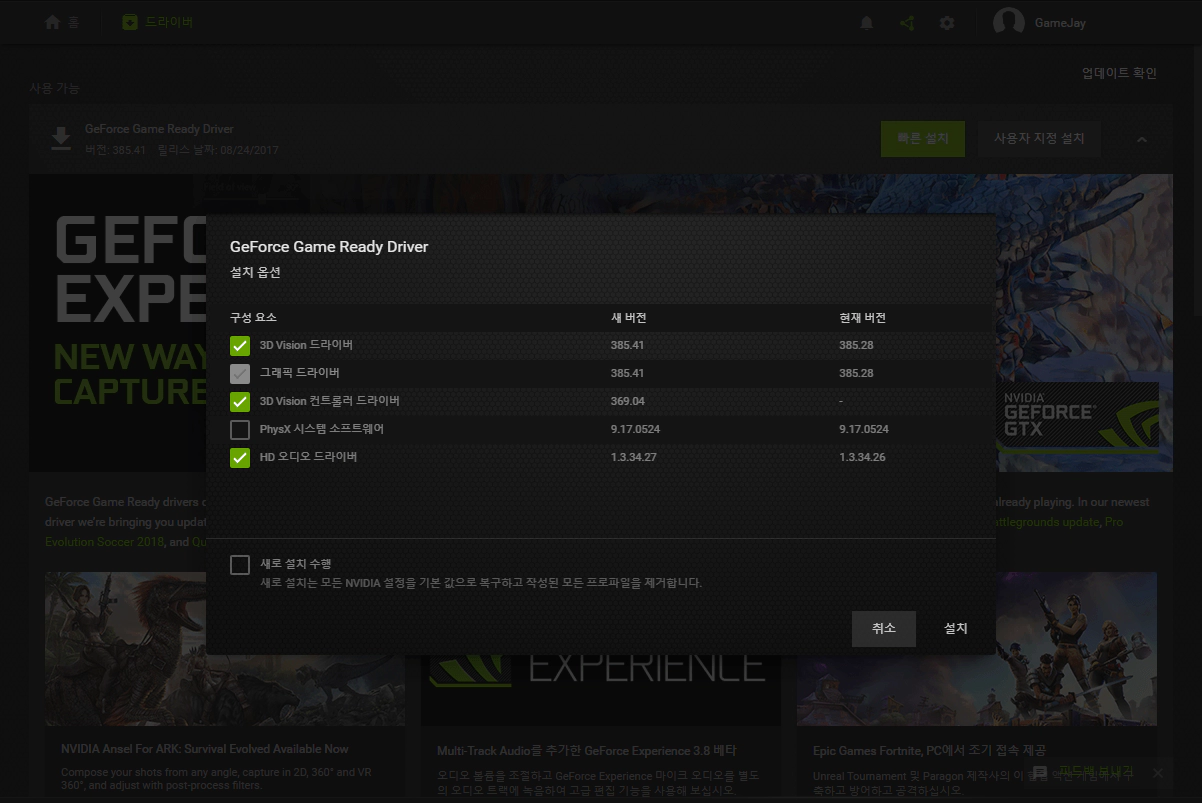
2. Geforce Experience에서 '게임 내 오버레이'의 설정을 누릅니다.

3. 하이라이트에 들어갑니다.
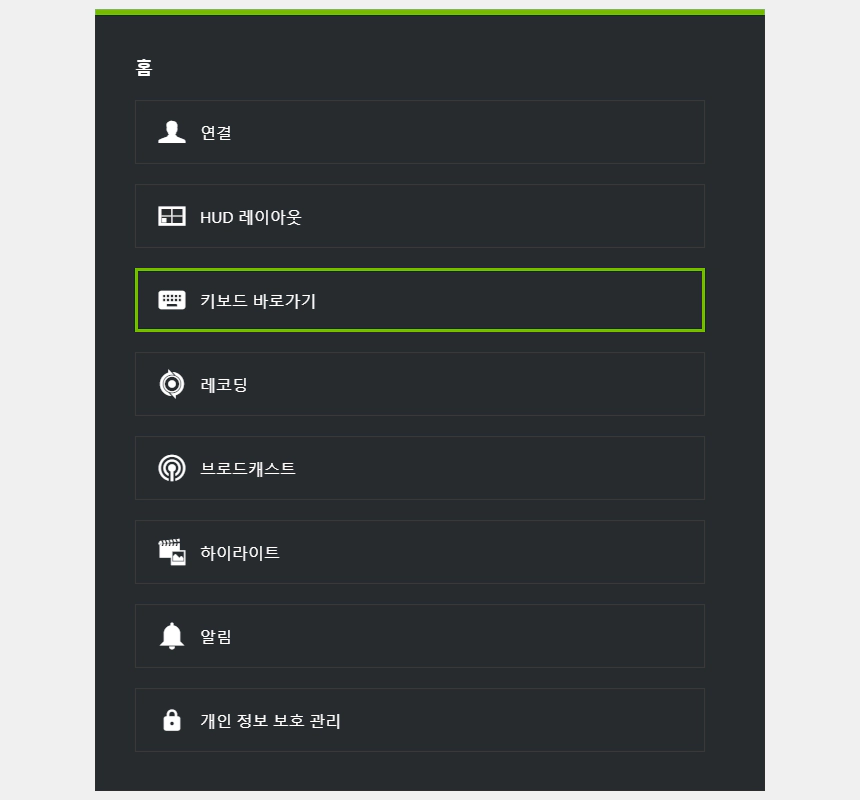
4. '예'를 체크하고 임시 파일 위치를 변경합니다.
실제 녹화 시에는 임시 파일 위치에 하이라이트 영상들이 저장됩니다.
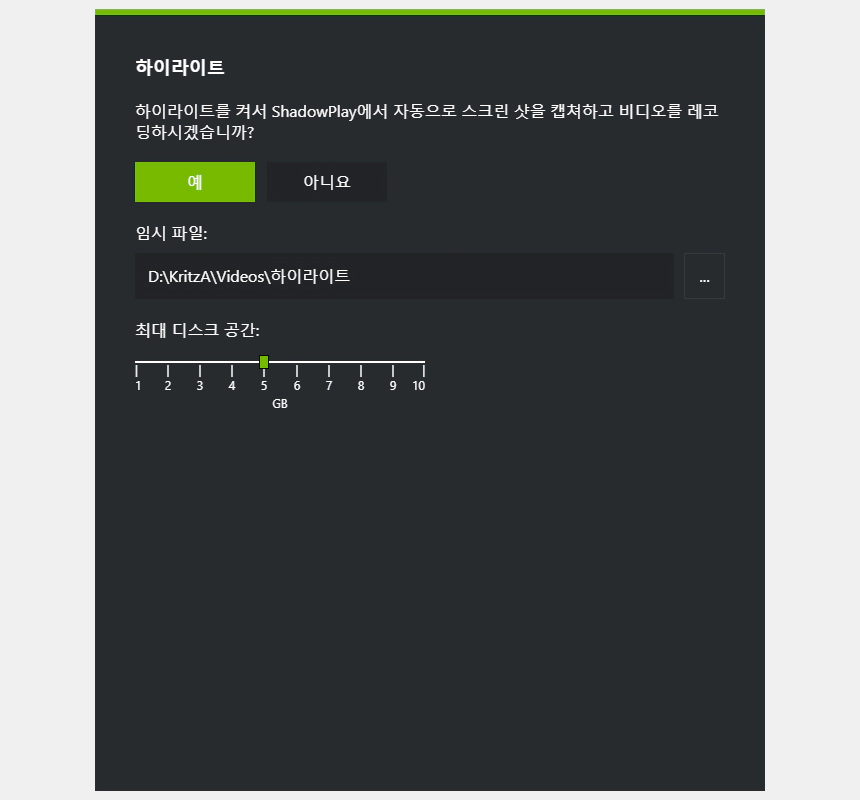
5. 배틀그라운드 설정의 Video Capture 활성화
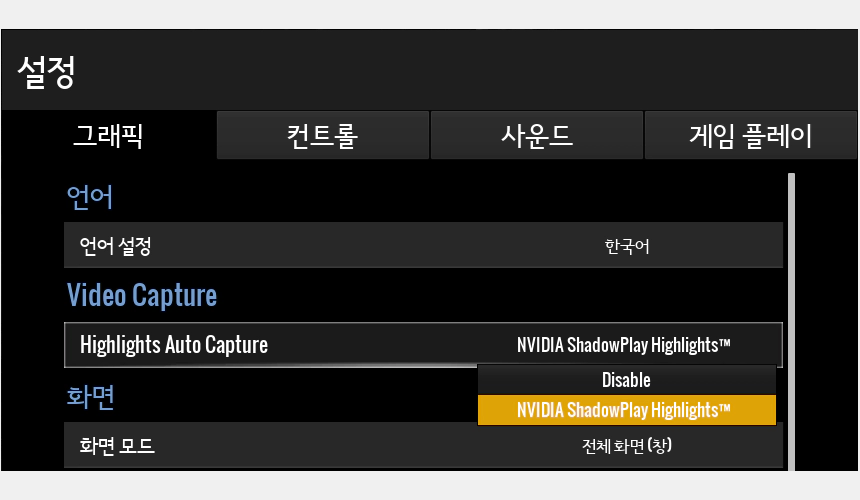
6. 게임을 플레이
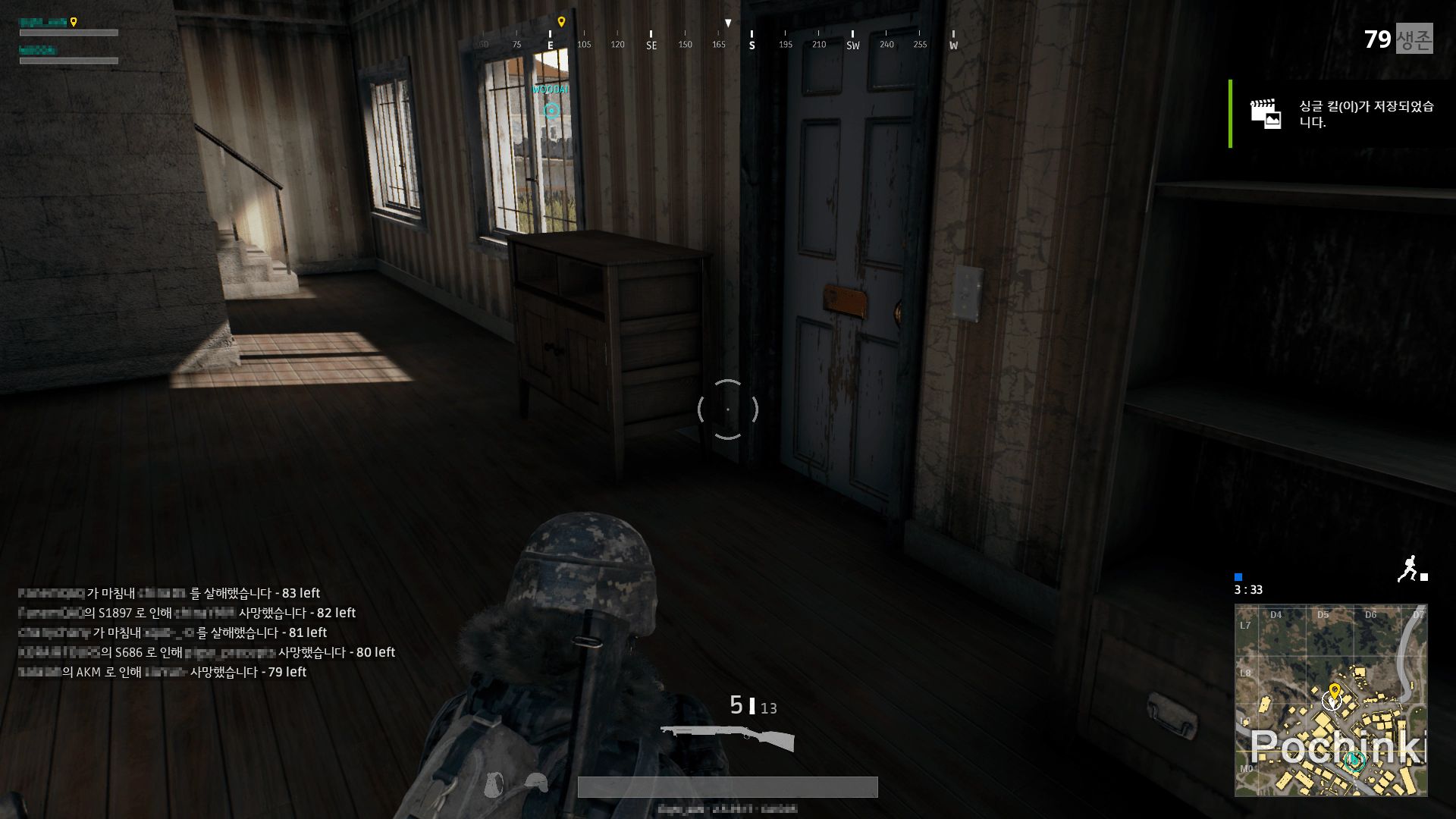
이제 자동으로 게임 내의 멋진 장면들이 촬영됩니다.

마치며
이렇게 찍힌 영상은 지정 경로에 자동으로 저장됩니다. 지포스 하이라이트와 연결할 때 본인의 유튜브 계정 등을 입력하면 손쉽게 업로드도 가능합니다.
이 기능을 이용하여 멋지거나 웃긴 영상을 남들과 공유해보세요!